動画編集の要、アウトポイントとは?

動画を作りたい
「アウトポイント」って、動画編集の終わりを決める場所のことですよね?でも、素材の終わりとは違うんですか?

動画制作専門家
いい質問ですね。編集の終わり、つまり完成した動画の終わりを決める場所という意味では合っています。素材の終わりとは違う場合もありますよ。例えば、長い素材の一部だけを使いたい場合、使う部分の終わりがアウトポイントになります。素材全体を使う場合は、素材の終わりとアウトポイントは同じになりますね。

動画を作りたい
なるほど。素材の一部を使う場合の終わりがアウトポイントなんですね。ということは、素材の始まりは「インポイント」と言うんですか?

動画制作専門家
その通りです!素材の始まりは「インポイント」です。インポイントとアウトポイントを指定することで、使う素材の部分を決められます。
アウトポイントとは。
動画編集の用語で、『終わり点』を指す『アウトポイント』について説明します。編集作業で、新しい場面を元の動画のどの位置まで記録するか、あるいは素材動画のどの部分を使うかを、時、分、秒、コマ数で指定した地点のことです。『アウト』と呼ばれることもあります。
編集の終わりを決めるポイント

動画を作る上で、どの場面を使うか、どの場面で終わるかを決める作業はとても大切です。まるで料理を作る時に、どの食材をどのくらい使うかを決めるのと同じくらい重要です。この作業で欠かせないのが「終わり点」です。終わり点は、動画を作る道具の中で、動画の終わりの場所を示す印のようなものです。この印を置くことで、動画のどの部分までを使うかを正確に決められます。
例えば、人に話を聞いた動画で、話の一部だけを切り取りたいとします。話が終わったところに終わり点を置くことで、必要のない部分を切り取ることができます。また、発表会の動画で、演奏が終わって拍手が鳴り止む瞬間に終わり点を置けば、動画はそこで綺麗に終わります。このように、終わり点は動画の長さを決めるだけでなく、動画の見栄えを整える上でも大切な役割を担います。
終わり点を適切な場所に置くことで、見る人を飽きさせない、滑らかな動画を作ることができます。早すぎても遅すぎても、動画の印象は大きく変わってしまいます。ちょうど良いタイミングで動画が終わることで、見ている人は満足感を得られます。逆に、終わり点がずれていると、動画全体が散漫な印象になってしまいます。
終わり点を考える時は、動画全体の構成と、伝えたい内容をしっかりと把握しておくことが大切です。動画で何を伝えたいのか、どの部分を一番見てほしいのかを明確にすることで、自然と適切な終わり点が見えてきます。まるで文章を書く時に、どこで文章を終わらせるかを考えるのと同じです。適切な場所で終わらせることで、伝えたいことがより強く印象に残ります。
動画作りに慣れていないうちは、色々な場所に終わり点を置いて試してみるのも良いでしょう。そうすることで、終わり点の位置が動画に与える影響を体感できます。そして、経験を積むことで、最適な終わり点を見つける力が自然と身につくでしょう。
時間表示での指定
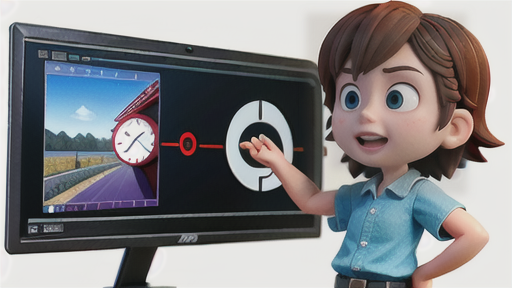
動画の切り出し地点を決める作業において、時間表示を使った指定はとても役に立ちます。時間を細かく指定することで、狙った場面を正確に切り出すことができます。秒単位はもちろん、コマ単位で指定できるので、本当に細かい調整が可能です。
例えば、音楽に合わせて動画を編集する場合を考えてみましょう。曲のリズムに合わせて動画を切り出したい場合、音に合わせてコマ単位で調整することで、動画と音楽をぴったりと同期させることができます。見ている人に違和感を抱かせない、自然な動画を作ることができるのです。
また、スポーツの試合で最高の場面を集めた動画を作りたい時などにも、この機能は力を発揮します。選手の素晴らしいプレーは、ほんの一瞬で過ぎ去ってしまいます。時間表示を使ってコマ単位で切り出しを行うことで、その一瞬の動きを逃さず捉えることができます。まるでスローモーションのように、注目すべき瞬間を見せることができるのです。
さらに、動画の中の不要な部分をカットしたい場合にも、時間表示での指定は便利です。例えば、プレゼンテーション動画で言い間違えた部分や、説明が長くなってしまった部分を正確にカットすることができます。
このように、時間表示による指定は動画編集において、非常に重要な役割を担っています。動画編集ソフトを使う人であれば、誰でもこの機能を使いこなせるようになりましょう。きっと動画編集の幅が大きく広がるはずです。
| 動画編集における時間表示指定のメリット | 具体的な場面 |
|---|---|
| 狙った場面を正確に切り出す(秒・コマ単位) | 音楽に合わせた動画編集(音と動画の同期) |
| 一瞬の動きを捉える(コマ単位) | スポーツの試合のハイライト動画作成 |
| 不要な部分を正確にカット | プレゼンテーション動画の修正 |
インポイントとの関係
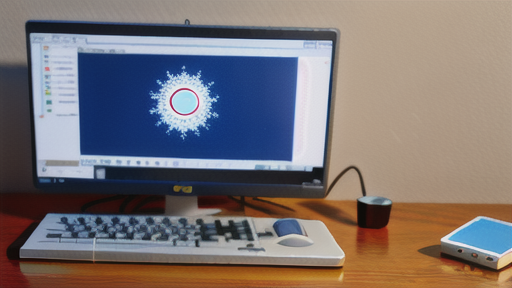
動画を切り出す際に、「終わり」を示すアウトポイントだけでは不十分です。必ず「始まり」を示すインポイントと組み合わせて使う必要があります。なぜなら、アウトポイントは動画の終了位置を決めるだけなので、どこから切り始めるのかがわからないからです。まるで、終着駅だけ決めて出発駅を決めずに電車に乗るようなものです。目的地には着けても、どこから乗るのかわからなければ、正しい道のりを進むことはできません。
インポイントは、動画の開始位置を示す目印です。動画編集ソフト上で、動画の好きな場所にこの目印を付けることができます。そして、アウトポイントと組み合わせることで、動画のどの部分を切り出すかを正確に指定できます。例えば、10分の長さの動画から、3分から5分までの部分だけを切り出したいとします。この場合は、3分のところにインポイント、5分のところにアウトポイントを設定します。そうすることで、ちょうど2分間の部分だけが切り出されます。まるで、地図上で出発地点と到着地点を指定して、その間の経路を表示させるようなものです。
インポイントとアウトポイントは、動画編集の基本中の基本です。この2つを理解し、使いこなせるようになれば、動画の不要な部分を削除したり、必要な部分だけを繋ぎ合わせたり、様々な編集作業がスムーズに行えるようになります。例えば、料理番組の動画で、材料を切る場面だけを繋ぎ合わせてダイジェスト動画を作成したい場合、それぞれの場面の始めにインポイント、終わりにアウトポイントを設定することで、簡単にダイジェスト動画を作ることができます。また、インタビュー動画で発言の一部を切り出して使う場合も、インポイントとアウトポイントで切り出す範囲を指定します。このように、インポイントとアウトポイントは、動画編集で必ず必要となる重要な操作です。動画制作をスムーズに進めるためには、まずこの2つの機能をしっかりと理解し、使いこなせるように練習することが大切です。
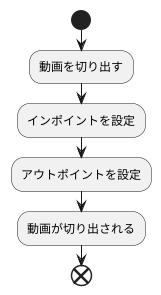
様々な編集ソフトでの活用
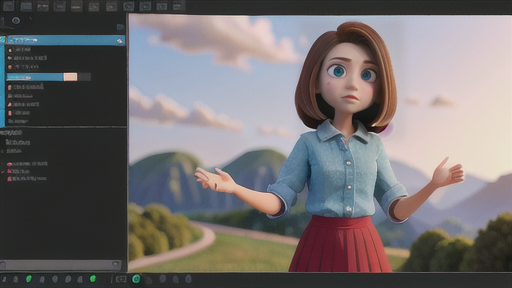
動画を切り取る場面で欠かせないのが、終点となる『終わり点』の設定です。この終わり点は、多くの動画編集ソフトで『アウト点』と呼ばれ、動画編集の基本機能として備わっています。ですから、どのソフトを使っても、ほぼ同じやり方で設定できます。具体的には、編集したい動画の終了させたい箇所を選択し、ソフトの指定されたボタンをクリックするか、キーボードのショートカットキーを押すことで設定できます。もちろん、ソフトによってボタンの形や表示のされ方、ショートカットキーの種類は多少異なることもありますが、『終わり点』を設定するという目的は変わりません。たとえば、あるソフトではハサミのマークのボタンをクリックして設定する一方で、別のソフトでは旗のマークのボタンをクリックして設定するかもしれません。また、キーボードのショートカットキーも、あるソフトでは「A」キーを使うのに対し、別のソフトでは「O」キーを使うといった違いがあるかもしれません。しかし、どのソフトでも、動画の終わりたい場所に印をつけるという基本的な操作は同じです。ですから、一度使い方を覚えていれば、新しい編集ソフトを使うことになっても、すぐに慣れることができるでしょう。色々な編集ソフトに共通するこの『終わり点』の設定方法は、まるで、自転車に乗るようなものです。一度乗れるようになれば、どんな自転車でも乗ることができるのと同じように、一度この機能の使い方を習得すれば、どんな編集ソフトでもスムーズに動画を編集できるようになります。これは、動画編集の技術を磨く上で、とても役に立つと言えるでしょう。様々な編集ソフトを自由に使いこなせるようになれば、表現の幅も広がり、より質の高い動画制作が可能になります。つまり、『終わり点』の設定方法を身につけることは、動画編集において、新しい扉を開く鍵となると言えるでしょう。
| 操作 | 説明 | 共通点 |
|---|---|---|
| 終わり点の設定 | 動画の終了させたい箇所を選択し、ソフトの指定されたボタンをクリックするか、キーボードのショートカットキーを押す。 | 動画の終わりたい場所に印をつける。 |
| ボタンの例 | ハサミのマーク、旗のマークなど | 動画の終了位置を指定する。 |
| ショートカットキーの例 | Aキー、Oキーなど | 動画の終了位置を指定する。 |
呼び方の違い

映像作品を作るとき、作品の終わりを示す場所を「アウトポイント」と言います。「アウトポイント」とは、映像を終わりたいまさにその時点のことです。例えば、ある風景の映像で、夕日が完全に沈んだ瞬間を作品の終わりにしたい場合、夕日が完全に沈んだ瞬間が「アウトポイント」になります。
この「アウトポイント」は、現場では「アウト」と短く呼ばれることもよくあります。映像制作の現場は、時間との勝負です。限られた時間の中で、多くの作業をこなさなければなりません。そのため、指示を出す際も、短い言葉を使うことで、作業をより早く、効率的に進めることができます。「アウトポイントをここで設定してください」と言うよりも、「アウトをここで設定」と言う方が、指示を出す側も受け取る側も、時間を節約できるため、現場ではこのような簡略化した表現がよく使われます。
「アウトポイント」と「アウト」、どちらの呼び方をしても意味は全く同じです。重要なのは、状況に合わせて適切な呼び方を使うことです。例えば、初めて会う編集者と話すときや、公式な場では、「アウトポイント」を使った方が丁寧な印象を与えます。一方、普段から一緒に仕事をしている仲間内では、「アウト」と短く言って時間を節約した方が、作業がスムーズに進みます。
また、複数人で作業をする場合、周りの人がどちらの呼び方を使っているかをきちんと理解しておくことも大切です。周りの人が「アウト」と呼んでいるのに、自分だけ「アウトポイント」と呼んでいたり、その逆だったりすると、意思疎通がうまくいかず、作業の効率が落ちてしまう可能性があります。周りの人の言葉に耳を傾け、状況に応じて適切な言葉を使うことで、スムーズな共同作業を実現できるでしょう。
| 用語 | 正式名称 | 意味 | 使用シーン |
|---|---|---|---|
| アウト | アウトポイント | 映像を終わりたいまさにその時点 | 現場、普段から一緒に仕事をしている仲間内 |
| アウトポイント | アウトポイント | 映像を終わりたいまさにその時点 | 初めて会う編集者と話すとき、公式な場 |
動画制作の効率化
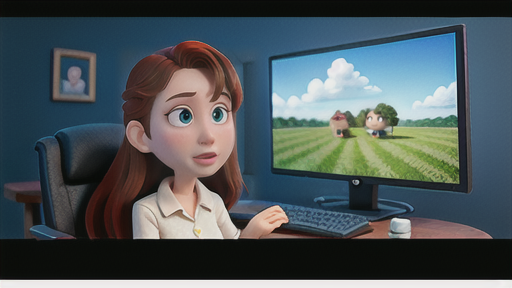
動画を作る作業を効率良く進める上で、終わり点をあらかじめ決めておくことはとても大切です。終わり点を適切に設定することで、編集にかかる時間を大幅に減らすことができます。複数の動画の断片を繋げる場面を考えてみましょう。それぞれの断片にあらかじめ終わり点を決めておけば、繋げる作業が格段に楽になります。終わり点を設定しておけば、どの部分を繋げるべきかすぐに分かるからです。例えば、ある人の発言を別の人の発言と繋げたい場合、それぞれの発言の終わりに点を設定しておけば、迷うことなく繋げられます。
また、動画の中に不要な部分があった場合も、終わり点を活用することで、削除作業がスムーズになります。終わり点を設定しておけば、どの部分までを削除すれば良いか一目で分かります。例えば、動画の途中に長い沈黙があったとします。この沈黙部分を削除したい場合、沈黙の終わりに点を設定しておけば、そこまでの部分を正確に削除できます。このように、終わり点を設定しておくことで、編集作業の正確さと速さが向上します。
さらに、動画全体の時間を調整する場合にも、終わり点は役立ちます。例えば、3分間の動画にしたいけれど、撮影した動画が5分ある場合、不要な部分をカットする必要があります。この時、動画全体を一度確認し、どの部分で終わらせれば3分になるかを判断し、終わり点を設定します。こうすることで、動画の長さを調整する作業が簡単になります。
このように、動画編集において終わり点の設定は、繋げる、削除する、時間を調整するといった様々な作業を効率化するために欠かせません。動画編集に慣れないうちは、終わり点の設定に手間取ることもあるかもしれませんが、練習を重ねることで、自然と使いこなせるようになるでしょう。動画編集の技術を高めたい方は、ぜひ終わり点の活用を心がけてみてください。
| 動画編集における終わり点設定のメリット | 具体的な効果 |
|---|---|
| 複数の動画断片を繋げる | 繋げるべき箇所が明確になり、作業がスムーズになる |
| 動画中の不要な部分を削除する | 削除範囲が一目で分かり、正確な削除が可能になる |
| 動画全体の時間を調整する | 動画の長さの調整作業が簡単になる |
| 編集作業全般 | 正確さと速さが向上する |
